Inhaltsverzeichnis
Es gibt viele Gründe, warum Sie Audio in Ihren Projekten aufteilen müssen: um Audio und Video einzeln zu bearbeiten, um Audio über verschiedene Videoclips zu schneiden, um Ihren Sound zu verbessern, um einen Abschnitt von Audio oder einen Videoclip zu schneiden oder zu trimmen, ohne die gesamte Sequenz zu beeinträchtigen.
Oder Sie haben gerade gelernt, wie man in Premiere Pro Hintergrundgeräusche entfernt, und möchten nicht riskieren, Ihre gesamte Datei zu gefährden.
Sie können zwar Software verwenden, um Audiodaten aufzuteilen, zu bearbeiten und dann wieder zusammenzuführen, aber das bedeutet, dass Sie verschiedene Audioprogramme installieren, sich mit ihnen vertraut machen und wahrscheinlich viel zusätzliche Zeit in die Bearbeitung Ihrer Projekte investieren müssen. Warum sollten Sie sich diese Mühe machen, wenn wir mit Adobe Premiere Pro alles in einer einzigen Plattform erledigen können?

Adobe Premiere Pro ist vor allem als Videobearbeitungssoftware bekannt und verfügt zwar nicht über so viele Werkzeuge für die Audiobearbeitung wie ein spezieller Audio-Editor oder eine DAW, bietet aber genügend Werkzeuge für die Audiooptimierung von Videos.
Es ermöglicht sogar das Trimmen, Schneiden, Hinzufügen von Audioeffekten und Normalisieren von Audio.
In diesem Artikel erfahren Sie, wie Sie Audio von einem Video trennen und wie Sie eine Stereo-Audiospur in zwei Monospuren aufteilen können.
Deshalb habe ich diese Schritt-für-Schritt-Anleitung erstellt, um sowohl Anfängern und Kennern von Adobe Premiere Pro als auch erfahrenen Benutzern, die eine schnelle Anleitung benötigen, zu helfen.
Bevor wir beginnen, stellen Sie sicher, dass Sie Adobe Premiere Pro auf Ihrem PC oder Mac installiert haben. Sie können es von der Adobe-Website herunterladen und installieren, falls Sie dies noch nicht getan haben.
Finden wir heraus, wie man Audio in Premiere Pro aufteilt
Beginnen wir mit etwas, das Sie bei der Videobearbeitung häufig brauchen werden: Sie müssen möglicherweise die Audiowellenform von Ihrem Video trennen, um verschiedene Effekte und Übergänge zu erstellen.
Das Trennen von Audio aus dem Video ist mit Premiere Pro ganz einfach.
Schritt 1: Importieren Sie Ihre Clips
Erstellen Sie ein neues Projekt in Adobe Premiere und importieren Sie die Datei, die Sie aufteilen möchten, oder, wenn Sie bereits an einem Projekt arbeiten, ziehen Sie den Videoclip in Ihr Zeitleistenfenster, um mit der Arbeit zu beginnen.
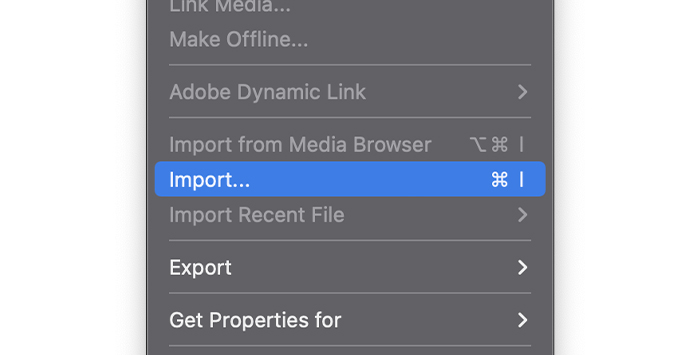
- Gehen Sie in Ihrer Menüleiste auf Datei und wählen Sie Importieren, um Ihre Videodatei zu öffnen, oder ziehen Sie die Datei per Drag & Drop in Premiere Pro.
Schritt 2: Erstellen einer Sequenz
Wenn sich Ihr Videoclip im Projektfenster befindet, können Sie nun eine neue Sequenz erstellen oder den Clip zu einer bestehenden Sequenz hinzufügen.

- Klicken Sie mit der rechten Maustaste auf den Clip und wählen Sie "Neue Sequenz aus Clip", um eine neue Sequenz zu erstellen und den Videoclip hinzuzufügen, den wir teilen möchten.
- Wenn Sie bereits an einer Sequenz gearbeitet haben, können Sie das Video einfach in das Zeitleistenfenster ziehen.
Schritt 3: Entkoppeln Sie den Ton vom Video
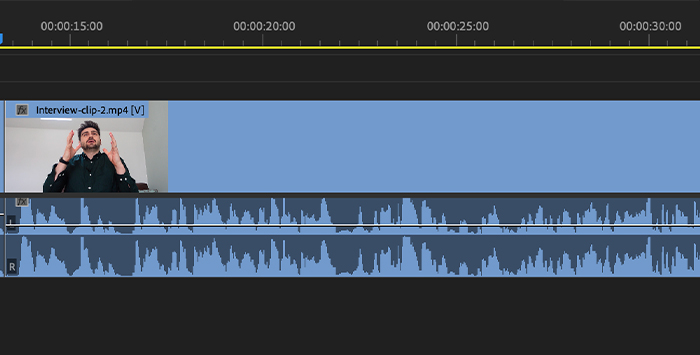
Wenn Sie einen Videoclip in Ihr Schnittfenster in Premiere Pro importieren, sehen Sie, dass der Audio- und der Videoclip eine eigene Spur haben, aber miteinander verbunden sind.
Wenn Sie auf einen der beiden Clips klicken und ziehen, werden die verknüpften Clips als ein einziger bewegt.
Wenn Sie also einen bestimmten Abschnitt des Audios verwenden möchten, nicht die gesamte Aufnahme, oder wenn Sie nur einen Clip loswerden, den anderen aber behalten möchten, müssen Sie einen verknüpften Clip erstellen, indem Sie die Verknüpfung aufheben.
Sie können Clips auch mehrfach miteinander verknüpfen, was Ihnen noch mehr Möglichkeiten bietet, den Ton entsprechend dem Bildmaterial zu bearbeiten.
1 Wählen Sie den Clip aus, den Sie teilen möchten.

2 Klicken Sie mit der rechten Maustaste darauf und wählen Sie im Pop-up-Menü die Option Verknüpfung aufheben.
(3) Audio- und Videodateien sind jetzt geteilt, und das Video bleibt nach der Teilung ausgewählt. Wenn wir mit diesem Clip arbeiten wollen, können wir weitermachen. Wenn Sie aber Audio bearbeiten wollen, müssen Sie den jetzt unabhängigen Audioclip auswählen.
Nach der Trennung von Audio und Video können Sie nun die Clips einzeln bearbeiten und verschieben, d. h. Sie können eine Sequenz erstellen, bei der der Ton des ersten Videos am Ende steht oder umgekehrt.
Was ist zu tun, wenn Sie den falschen Clip teilen?
Wenn Sie Audio abtrennen und dann Ihre Meinung ändern, können Sie es in Sekundenschnelle wieder verbinden:
Wählen Sie die Clips aus, die Sie verknüpfen möchten. Mit einem Umschalt-Klick können Sie mehrere Clips auswählen.

2 Klicken Sie mit der rechten Maustaste auf die ausgewählten Clips und wählen Sie im Popup-Menü "Verknüpfen".
(3) Ihre Clips werden wieder verlinkt.
Wenn Sie die Clips neu verknüpfen, synchronisiert Premiere Pro die Clips automatisch, wenn es feststellt, dass sie aus der Synchronisation geraten sind.
Die Link-Funktion ist auch hilfreich, wenn Sie Audio mit einem externen Mikrofon aufnehmen, um eine bessere Qualität als die von Ihrer Kamera zu erhalten.
Sie können den Ton vom Video trennen und dann den Audioclip des externen Mikrofons mit dem Video verbinden und synchronisieren.
Aufteilung von Stereo-Audio in Dual-Mono
Audio kann auf verschiedene Arten aufgenommen werden, z. B. in Stereo oder Mono. Dies hängt von dem Mikrofon ab, das Sie für die Aufnahme verwenden. Sehen wir uns den Unterschied zwischen Stereo und Mono an.
- Ein Stereomikrofon verwendet zwei Kanäle, um die linke und rechte Seite einzeln aufzunehmen. Es hilft bei der Erzeugung von Umgebungsgeräuschen und wird auch für akustische Darbietungen verwendet.
- Monomikrofone verwenden nur einen Kanal, so dass alles, was Sie aufnehmen, auf einer einzigen Spur ausgegeben wird.
Kameras nehmen Audio manchmal in Stereo statt in Mono auf, und wenn wir das Video in Premiere Pro importieren, erhalten wir einen Audioclip mit zwei Audiospuren.
Normalerweise ist das kein Problem, wenn Sie das eingebaute Mikrofon Ihrer Kamera verwenden; Sie können Ihre Audiodatei dann immer noch wie eine Monospur bearbeiten.
Es kann zu Problemen kommen, wenn Sie ein Stereomikrofon verwenden und dessen Kanäle für verschiedene Zwecke nutzen und nicht eine einzige Audioquelle aufnehmen.
Für die Aufnahme von Interviews werden in der Regel Stereomikrofone verwendet, wobei der Interviewer auf einem Kanal und der Interviewte auf dem anderen Kanal zu hören ist.
Sie sollten diese Stereospur aufteilen, damit Sie jede Spur unabhängig voneinander bearbeiten und die Lautstärke der einzelnen Lautsprecher erhöhen oder verringern können.
Eine weitere Anwendung für die Aufteilung ist das Podcasting: Sie nehmen eine Episode mit zwei Personen mit einem Stereomikrofon auf, um später Hintergrundgeräusche zu bearbeiten, die ein Kanal stärker aufgenommen hat als der andere, oder um einen Sprecher stumm zu schalten, während der andere spricht, um eine bessere Tonqualität zu erzielen.
In einem der beiden Szenarien können Sie das Audiomaterial trennen, indem Sie eine Stereospur in eine doppelte Monospur aufteilen. Bevor Sie beginnen, müssen Sie diese Schritte ausführen, bevor Sie den Clip, den Sie aufteilen möchten, in die Timeline einfügen.
Wenn sie dort bereits vorhanden ist, müssen Sie sie löschen, sonst können Sie den Audiokanal nicht mehr trennen.
Schritt 1: Importieren Sie eine Datei oder öffnen Sie Ihr Projekt.
Zunächst müssen wir die Stereotonspur ermitteln, die wir aufteilen wollen.
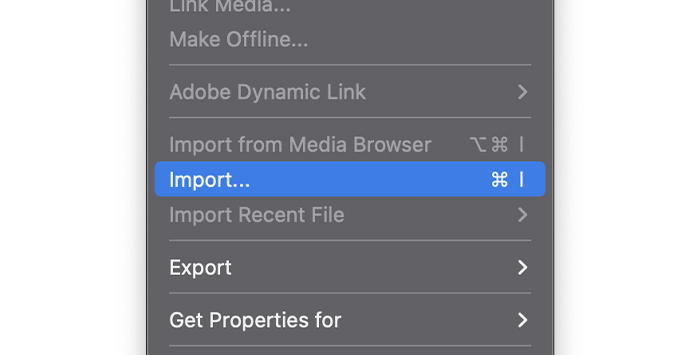
1. gehen Sie zum Menü Datei und suchen Sie im Dropdown-Menü nach Importieren.
2 Wählen Sie die Datei aus und belassen Sie sie im Projektfenster.
Schritt 2: Ändern der Audiokanäle und Trennen von Audio
Hier wird es knifflig, also befolgen Sie jeden Schritt sorgfältig.
1. klicken Sie im Projektfenster mit der rechten Maustaste auf die Audiodatei, die Sie teilen möchten. Sie können mehrere Clips gleichzeitig auswählen, wenn Sie mehrere Clips teilen möchten.
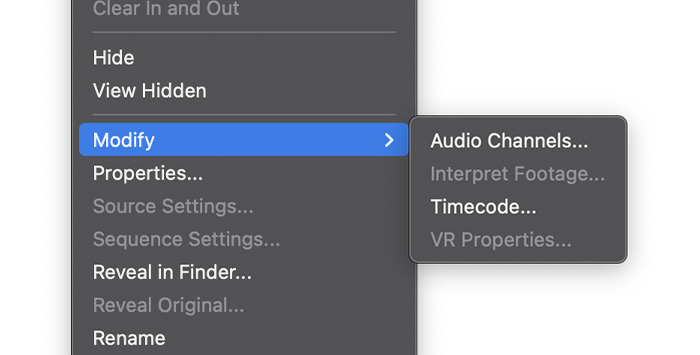
2 Suchen Sie im Menü nach Ändern und wählen Sie Audiokanäle.
3 Das Fenster "Clip ändern" wird geöffnet.
Schritt 3: Arbeiten im Fenster "Clip modifizieren
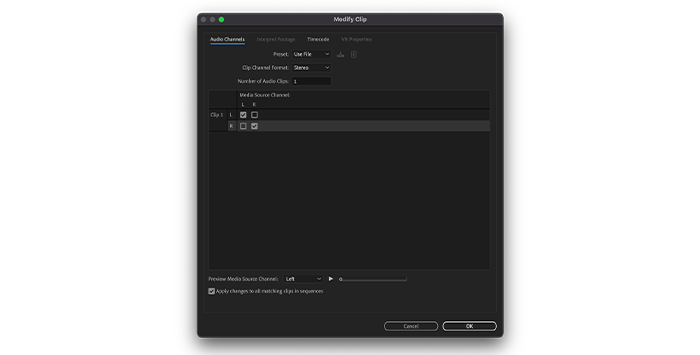
Keine Angst vor den vielen Optionen, die hier zur Verfügung stehen: Alles, was Sie brauchen, finden Sie auf der Registerkarte Audiokanäle.
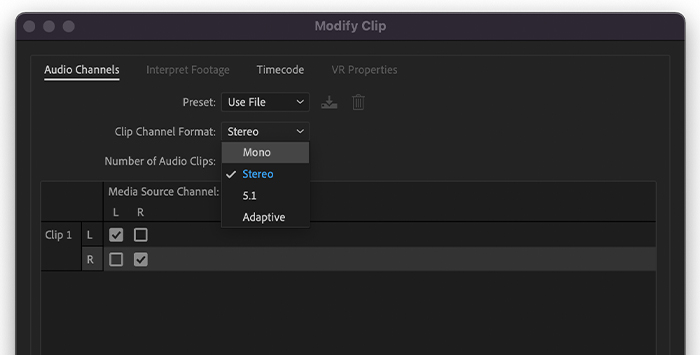
1 Wählen Sie unter Clipkanalformat die Option Mono aus dem Dropdown-Menü.
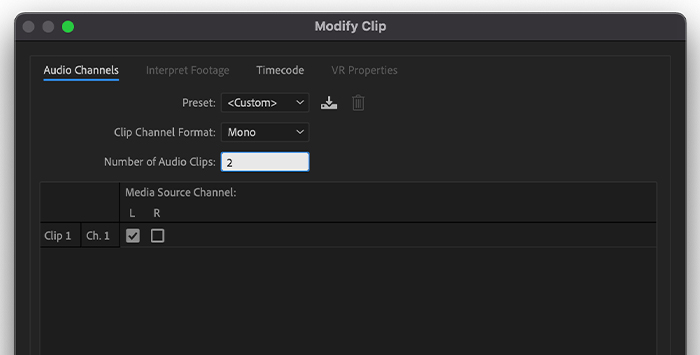
2 Gehen Sie nach unten zu Anzahl der Audioclips und ändern Sie den Wert auf 2.
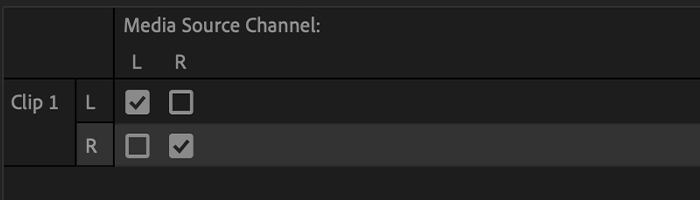
3. unten auf dem Medienquellenkanal sollten Sie zwei Audiokanäle sehen, von denen einer rechts und der andere links ist. Lassen Sie alles so, wie es ist.
4. klicken Sie auf Ok.
5 Jetzt können Sie Ihren Audioclip auf die Timeline ziehen.
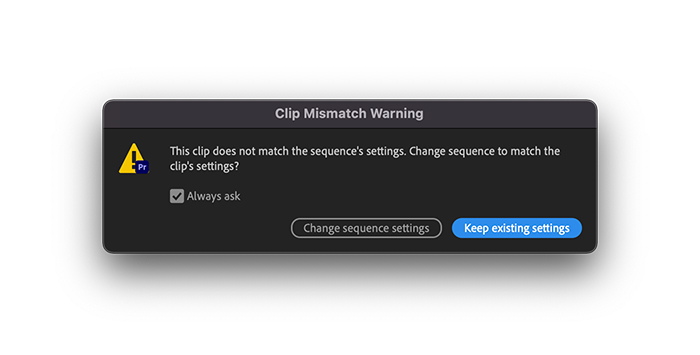
6. möglicherweise wird eine Warnmeldung angezeigt, die besagt, dass der Clip nicht mit den Sequenzeinstellungen übereinstimmt. Das liegt an den Änderungen, die wir gerade vorgenommen haben. Klicken Sie auf Vorhandene Einstellungen beibehalten.
7 Der Clip wird in der Timeline in zwei getrennten Audiospuren angezeigt.
Schritt 4: Schwenken der geteilten Clips
Sobald wir unsere separaten Spuren haben, können wir sie nach Belieben bearbeiten. Aber es gibt noch etwas Wesentliches zu tun. Im Moment haben wir unsere Audioclips so, wie sie auf dem Stereoclip waren.
Wenn wir sie einzeln anhören, hören wir nur den Ton von einer Seite. Wir müssen diese Audioclips schwenken, um sie sowohl von der rechten als auch von der linken Seite zu hören.

1. gehen Sie im Audioeffekte-Bedienfeld zu Audioclip-Mixer. Wenn Sie es nicht sehen können, gehen Sie in der Menüleiste auf Fenster und markieren Sie Audioclip-Mixer.
2. klicken Sie auf die Registerkarte neben Audioeffekte, um den Mixer zu öffnen.
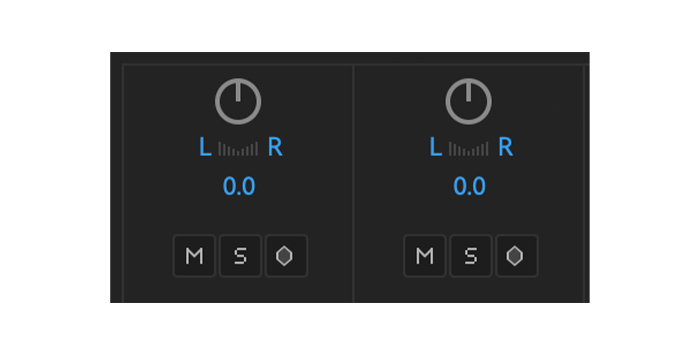
3. wählen Sie jeden Audioclip aus und bewegen Sie den virtuellen Regler oben. Sie sehen L und R, die links und rechts anzeigen. Zentrieren Sie ihn einfach so, dass Sie den Ton von links und rechts hören können.
4 Jetzt können Sie den Rest des Clips weiter bearbeiten.
Um die Stereospuren auf Dual-Mono-Einstellungen umzustellen
Wenn Sie ständig Stereospuren aufteilen müssen, gibt es eine Möglichkeit, dies mit einer Standardeinstellung zu tun:
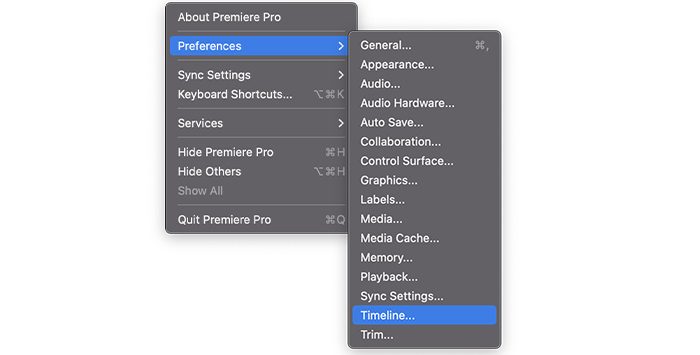
1. gehen Sie zu Ihren Einstellungen und wählen Sie im linken Menü den Punkt Zeitleiste.

2 Ändern Sie im Bereich Standard-Audiospuren im Menü die Option Stereo-Medien in Mono.
3 Klicken Sie auf OK.
Mit diesen Änderungen wird ein Stereoclip bei jedem Import in einen doppelten Monokanal "übersetzt", so dass Sie diese Schritte nicht bei jedem Projekt wiederholen müssen.
Letzte Worte
Adobe Premiere Pro ist ein fantastisches Werkzeug für die Bearbeitung, und wenn Sie sich erst einmal daran gewöhnt haben, wird das Aufteilen von Audiodateien für Sie sicher ein Kinderspiel sein.
FAQ
Wie unterscheidet sich das Spalten vom Trimmen?
Teilen bedeutet, dass Sie einen Teil eines Clips abtrennen, um ihn unabhängig zu bearbeiten oder zu verschieben. Sie können das Video mit dem Rasierklingenwerkzeug mehrfach teilen, aber die Gesamtdauer des Videos bleibt gleich.
Wenn Sie einen Clip zuschneiden, schneiden Sie einen Teil des Clips ab: Es ist eine Möglichkeit, den Clip zu kürzen, indem Sie einen Teil des Videos löschen. Das Wissen, wie man Audio zuschneidet, ist nützlich, wenn Sie Ihr Video flüssiger machen oder professioneller aussehen lassen möchten.
Was ist der Unterschied zwischen Teilen und Zuschneiden?
Beim Zuschneiden werden Bereiche aus dem Videobild entfernt, ohne es zu strecken. Es wird häufig verwendet, um das Seitenverhältnis zu ändern oder das Bild auf eine bestimmte Stelle im Video zu zentrieren.
Bei der Aufteilung hingegen wird ein Clip in mehrere Clips aufgeteilt.

